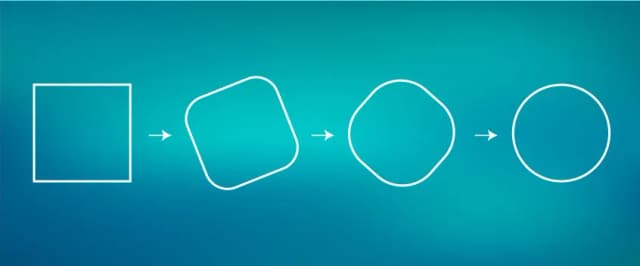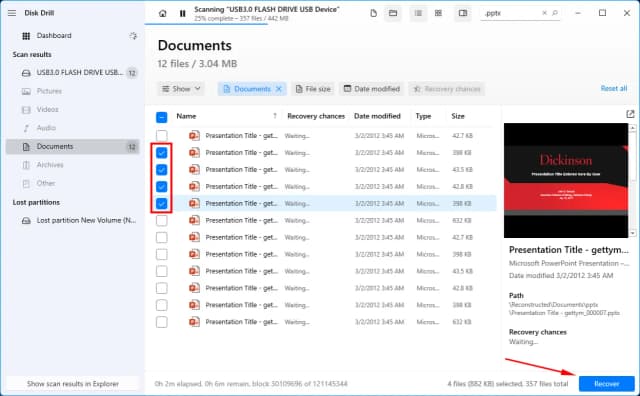Zmiana wzorca slajdu w programie PowerPoint to kluczowy krok w tworzeniu profesjonalnych prezentacji. Dzięki edytowaniu wzorca slajdu możesz dostosować wygląd wszystkich slajdów w swojej prezentacji, co pozwala na zachowanie spójności i estetyki. W tym artykule przedstawimy, jak otworzyć widok wzorca slajdów, wprowadzić zmiany oraz uniknąć typowych błędów, które mogą wpłynąć na jakość Twojej pracy.
Wystarczy kilka prostych kroków, aby zmienić kolory, czcionki i inne elementy w wzorcu slajdu. Dzięki temu Twoje prezentacje będą bardziej atrakcyjne i profesjonalne. Pamiętaj, że zmiany, które wprowadzisz w wzorcu slajdów, będą miały zastosowanie do wszystkich slajdów korzystających z tego wzorca, co znacząco ułatwi pracę nad dużymi projektami.
Kluczowe informacje:- Aby zmienić wzorzec slajdu, otwórz nową lub istniejącą prezentację w PowerPoint.
- Wybierz kartę Widok i kliknij Wzorzec slajdów, aby uzyskać dostęp do opcji edycji.
- Możesz dostosować kolory, czcionki, efekty i tło w wybranym wzorcu slajdu.
- Po dokonaniu zmian, wybierz Zamknij widok wzorca, aby zastosować zmiany do wszystkich slajdów.
- Unikaj typowych błędów, takich jak niekonsekwentne formatowanie, aby Twoje prezentacje były bardziej profesjonalne.
- W razie potrzeby możesz przywrócić domyślny wzorzec slajdów, co pozwoli na łatwe rozpoczęcie od nowa.
Jak otworzyć widok wzorca slajdów w PowerPoint dla łatwej edycji
Aby zmienić wzorzec slajdu w programie PowerPoint, pierwszym krokiem jest otwarcie widoku wzorca slajdów. To pozwala na łatwe wprowadzenie zmian, które będą miały zastosowanie do wszystkich slajdów w prezentacji. Otwierając ten widok, zyskujesz dostęp do narzędzi, które umożliwiają dostosowanie wyglądu i układu slajdów w sposób spójny.
W widoku wzorca slajdów możesz zmieniać kolory, czcionki oraz inne elementy, co pozwoli na stworzenie profesjonalnej prezentacji. Warto pamiętać, że zmiany wprowadzone w tym widoku będą widoczne na wszystkich slajdach, które korzystają z danego wzorca. Dzięki temu praca nad prezentacją staje się bardziej efektywna i zorganizowana.
Znalezienie opcji wzorca slajdów w menu PowerPoint
Aby znaleźć opcję wzorca slajdów, należy przejść do karty Widok w górnym menu programu PowerPoint. W tej sekcji znajdziesz różne opcje widoku, w tym Wzorzec slajdów. Kliknięcie tej opcji przeniesie Cię do widoku, w którym możesz edytować wzorzec slajdów.
Po otwarciu widoku wzorca slajdów, na lewym pasku bocznym zobaczysz miniatury różnych wzorców i układów slajdów. Wybierz ten, który chcesz edytować, aby rozpocząć dostosowywanie. Dzięki prostym krokom nawigacyjnym, możesz szybko dotrzeć do odpowiednich narzędzi i rozpocząć edycję.
Jak edytować wzorzec slajdu, aby dostosować wygląd prezentacji
Aby zmienić wzorzec slajdu w PowerPoint, kluczowe jest dostosowanie jego wyglądu, co pozwala na stworzenie spójnej i profesjonalnej prezentacji. Edytowanie wzorca slajdu umożliwia modyfikację kolorów, czcionek oraz układów, co wpływa na estetykę wszystkich slajdów w projekcie. Warto poświęcić czas na tę czynność, ponieważ dobrze zdefiniowany wzorzec slajdu może znacznie ułatwić pracę nad prezentacją.
Dzięki edytowaniu wzorca slajdu można również uniknąć konieczności wprowadzania tych samych zmian na każdym pojedynczym slajdzie, co oszczędza czas i wysiłek. Przykładowo, zmieniając czcionkę w wzorcu, wszystkie slajdy automatycznie przyjmują nową czcionkę, co zapewnia spójność i profesjonalny wygląd. W kolejnych sekcjach omówimy szczegółowo, jak zmieniać kolory i czcionki, aby osiągnąć pożądany efekt wizualny.
Zmiana kolorów i czcionek w wzorcu slajdów dla spójności
Wybór odpowiednich kolorów i czcionek jest kluczowy dla zachowania spójności w prezentacji. W PowerPoint można łatwo zmieniać kolory i czcionki w wzorcu slajdu, co pozwala na dostosowanie ich do tematu prezentacji. Warto wybierać kolory, które są ze sobą skoordynowane, aby nie wprowadzać chaosu wizualnego. Na przykład, jeśli wybierzesz jasnoniebieski jako główny kolor, możesz użyć ciemniejszego odcienia niebieskiego dla nagłówków i szarości dla tekstu. Dobrze dobrane kolory nie tylko ułatwiają odbiór treści, ale także sprawiają, że prezentacja wygląda bardziej profesjonalnie. Warto również zwrócić uwagę na czytelność czcionek, wybierając takie, które są łatwe do odczytania na różnych urządzeniach.- Arial - popularna czcionka, która jest czytelna i elegancka.
- Calibri - nowoczesna czcionka, idealna do prezentacji biznesowych.
- Times New Roman - klasyczna czcionka, która nadaje formalny charakter.
| Kolor | Opis |
| Jasnoniebieski | Idealny jako kolor tła lub akcentu. |
| Ciemniejszy niebieski | Świetny do nagłówków i ważnych informacji. |
| Szary | Doskonale sprawdza się jako kolor tekstu. |
Dodawanie i usuwanie elementów w wzorcu slajdów dla lepszej organizacji
Dodawanie i usuwanie elementów w wzorcu slajdów jest kluczowym krokiem w procesie zmiany wzorca slajdu w PowerPoint. Możesz dodać różne elementy, takie jak logo, stopki, czy miejsca na tekst, aby poprawić organizację i estetykę prezentacji. Dzięki tym zmianom, każdy slajd będzie miał spójny wygląd, co ułatwi odbiór informacji przez widzów.
Aby dodać nowy element, wystarczy zaznaczyć odpowiednie miejsce w widoku wzorca slajdów i wybrać opcję dodawania z menu. Możesz również łatwo usunąć niepotrzebne elementy, klikając na nie i wybierając opcję usunięcia. Pamiętaj, że zmiany wprowadzone w wzorcu slajdów będą miały wpływ na wszystkie slajdy, które korzystają z tego wzorca, dlatego ważne jest, aby dobrze przemyśleć, jakie elementy chcesz dodać lub usunąć.
- Dodawanie logo: Umieść logo firmy w nagłówku lub stopce, aby zwiększyć rozpoznawalność marki.
- Stopki: Dodaj stopkę z informacjami kontaktowymi lub datą, aby każdy slajd był bardziej informacyjny.
- Miejsca na tekst: Ustal miejsca na tekst, aby ułatwić wprowadzanie treści do slajdów.
Użycie wzorca slajdów do automatyzacji układu prezentacji
Wykorzystanie wzorca slajdów w programie PowerPoint do automatyzacji układu prezentacji to sposób na zwiększenie efektywności pracy. Dzięki temu, gdy tworzysz nowe slajdy, automatycznie przyjmują one ustawienia i formatowanie zdefiniowane w wzorcu. To oszczędza czas i zapewnia, że wszystkie slajdy będą miały spójny wygląd, co jest kluczowe dla profesjonalnych prezentacji.
Automatyzacja układu pozwala także na łatwiejsze wprowadzanie zmian w całej prezentacji. Na przykład, jeśli zdecydujesz się na zmianę koloru tła lub czcionki w wzorcu, wszystkie slajdy zostaną zaktualizowane jednocześnie. To znacznie ułatwia proces edycji i pozwala na szybsze dostosowanie prezentacji do zmieniających się potrzeb.
Najczęstsze pułapki przy zmianie wzorca slajdów i jak ich uniknąć
Podczas edytowania wzorca slajdów w PowerPoint mogą wystąpić różne pułapki, które mogą wpłynąć na jakość prezentacji. Jednym z najczęstszych błędów jest niekonsekwentne formatowanie, które może prowadzić do chaotycznego wyglądu slajdów. Ważne jest, aby upewnić się, że wszystkie elementy, takie jak czcionki i kolory, są spójne w całej prezentacji.Innym problemem może być utrata ważnych elementów, takich jak stopki czy logo, podczas edytowania wzorca. Może to się zdarzyć, jeśli przypadkowo usuniesz lub zmienisz elementy, które są kluczowe dla identyfikacji marki. Aby uniknąć tych problemów, warto zawsze robić kopię zapasową oryginalnego wzorca slajdów przed wprowadzeniem większych zmian.
- Sprawdź, czy wszystkie slajdy mają spójne formatowanie i układ.
- Używaj opcji podglądu, aby zobaczyć, jak zmiany wyglądają na różnych slajdach.
- Regularnie zapisuj zmiany, aby uniknąć utraty danych.
Jak przywrócić domyślny wzorzec slajdów w razie potrzeby
Jeśli wprowadzone zmiany w wzorcu slajdów nie spełniają oczekiwań, można łatwo przywrócić domyślny wzorzec slajdów. Aby to zrobić, przejdź do zakładki Widok i wybierz Wzorzec slajdów. Następnie kliknij prawym przyciskiem myszy na slajd wzorca, który chcesz przywrócić, i wybierz opcję Przywróć wzorzec slajdów.
Po przywróceniu domyślnego wzorca, wszystkie zmiany, które zostały wprowadzone, zostaną usunięte, a prezentacja wróci do pierwotnego stanu. To prosta metoda na rozwiązanie problemów, które mogą się pojawić podczas edytowania wzorca slajdów. Pamiętaj, aby zawsze zapisać swoją pracę przed dokonaniem takich zmian.
Czytaj więcej: Jak ustawić czas slajdu w PowerPoint, aby uniknąć nudnych prezentacji
Jak wykorzystać wzorce slajdów do tworzenia interaktywnych prezentacji
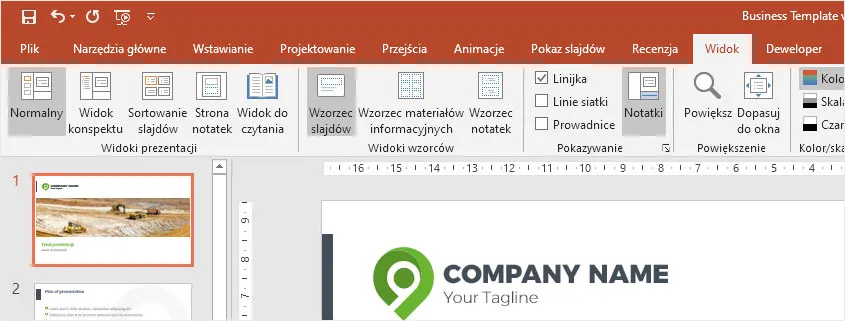
Wzorce slajdów w PowerPoint nie tylko umożliwiają spójne formatowanie i estetykę, ale także mogą być wykorzystane do tworzenia interaktywnych prezentacji. Dodając elementy interaktywne, takie jak przyciski akcji, hiperłącza czy animacje, możesz zaangażować swoją publiczność w sposób, który wykracza poza tradycyjne slajdy. Na przykład, możesz stworzyć slajd, który prowadzi do różnych sekcji prezentacji w zależności od wyboru widza, co sprawia, że prezentacja staje się bardziej dynamiczna i dostosowana do potrzeb odbiorców.
Dodatkowo, korzystając z wzorców slajdów, można łatwo stworzyć zestaw szablonów dla różnych typów prezentacji, takich jak raporty, oferty czy szkolenia. Dzięki temu, każda nowa prezentacja może być szybko dostosowana do konkretnego tematu, co oszczędza czas i zapewnia profesjonalny wygląd. Warto również rozważyć integrację z narzędziami do analizy danych, aby wizualizować wyniki w czasie rzeczywistym, co może znacząco zwiększyć wartość informacyjną Twojej prezentacji.